Hp PHOTOSMART 8150, PHOTOSMART 8153, PHOTOSMART 8150XI User Manual [nl]

HP Photosmart 8100 series Gebruikershandleiding
Nederlands

Auteursrechten en
handelsmerken
© Copyright 2004 Hewlett-Packard
Development Company, L.P.
De informatie in dit document kan
zonder voorafgaande kennisgeving
worden gewijzigd. Het is verboden dit
document zonder voorafgaande
toestemming te verveelvoudigen, aan
te passen of te vertalen, tenzij de
wetgeving op het auteursrecht dit
toestaat.
Kennisgeving
De garantiebepalingen voor HPproducten en -diensten bestaan
uitsluitend uit de garantiebepalingen
die uitdrukkelijk bij die producten en
diensten worden vermeld. Niets in dit
document mag worden opgevat als
aanvullende garantiebepaling. HP kan
niet aansprakelijk worden gesteld
voor technische of redactionele fouten
of omissies in dit document.
Hewlett-Packard Development
Company, L.P. kan niet aansprakelijk
worden gesteld voor incidentele of
gevolgschade in verband met of
voortvloeiend uit de levering, de
bruikbaarheid of het gebruik van dit
document of het programma dat
hierin wordt beschreven.
Handelsmerken
HP, het HP-logo en Photosmart zijn
eigendom van Hewlett-Packard
Development Company, L.P.
Het Secure Digital-logo is een
handelsmerk van SD Association.
Microsoft en Windows zijn
geregistreerde handelsmerken van
Microsoft Corporation.
CompactFlash, CF en het CF-logo
zijn handelsmerken van de
CompactFlash Association (CFA).
Memory Stick, Memory Stick Duo,
Memory Stick PRO en Memory Stick
PRO Duo zijn (gedeponeerde)
handelsmerken van Sony Corporation.
MultiMediaCard is een handelsmerk
van Infineon Technologies AG
Duitsland en is in licentie gegeven
aan de MMCA (MultiMediaCard
Association).
Microdrive is een handelsmerk van
Hitachi Global Storage Technologies.
SmartMedia is een handelsmerk van
Toshiba Corporation.
xD-Picture Card is een handelsmerk
van Fuji Photo Film Co., Ltd., Toshiba
Corporation en Olympus Optical Co.,
Ltd.
Mac, het Mac-logo en Macintosh zijn
geregistreerde handelsmerken van
Apple Computer, Inc.
De naam en de logo's van Bluetooth
zijn eigendom van Bluetooth SIG, Inc.
en de Hewlett-Packard Company
gebruikt deze naam en logo's onder
licentie.
PictBridge en het PictBridge-logo zijn
handelsmerken van de Camera &
Imaging Products Association (CIPA).
Andere merken en hun producten zijn
handelsmerken of geregistreerde
handelsmerken van hun respectieve
eigenaren.
De software die deel uitmaakt van de
printer is deels gebaseerd op het
werk van de Independent JPEG Group.
De auteursrechten van bepaalde
foto’s in dit document blijven
eigendom van de oorspronkelijke
eigenaren.
Voorgeschreven
modelidentificatienummer
SDGOA-0402
Voor wettelijke identificatiedoeleinden
is aan dit product een
voorgeschreven modelnummer
toegewezen. Het voorgeschreven
modelnummer van het product is
SDGOA-0402. Verwar dit
voorgeschreven nummer niet met de
naam waaronder het product op de
markt gebracht wordt (HP Photosmart
8100 series printer) of het
productnummer (Q3399A).
Veiligheidsinformatie
Neem altijd fundamentele voorzorg in
acht wanneer u dit product gebruikt,
om het risico van letsel door brand of
elektrische schokken te voorkomen.
Waarschuwing Voorkom
brand of elektrische
schokken: stel dit product
niet bloot aan regen of enige
andere vorm van vocht.
● Lees aandachtig alle instructies
in het Introductieboekje bij de
HP Photosmart 8100 series.
● Sluit de eenheid alleen aan op
een geaard stopcontact.
Raadpleeg een gekwalificeerde
elektricien als u niet weet of het
stopcontact geaard is.
● Neem alle waarschuwingen en
instructies in acht die op het
product zijn aangegeven.
● Haal de stekker uit het
stopcontact voordat u dit
product schoonmaakt.
● Installeer of gebruik dit product
niet in de buurt van water, of
wanneer u nat bent.
● Plaats het product stevig op een
stabiele ondergrond.
● Installeer het product op veilige
locatie waar niemand op het
netsnoer kan gaan staan of
erover struikelen, en waar het
netsnoer niet kan worden
beschadigd.
● Raadpleeg de informatie over
het oplossen van problemen in
de on line Help bij de
Photosmart-printer als het
product niet naar behoren werkt.
● Het product bevat geen
onderdelen die door de
gebruiker moeten worden
onderhouden. Laat onderhoud
en reparatie over aan
gekwalificeerd servicepersoneel.
● Gebruik het apparaat in een
goed geventileerde ruimte.
Milieuverklaring
Hewlett-Packard Company hecht aan
het leveren van kwaliteitsproducten
op een ecologisch verantwoorde wijze.
Bescherming van het milieu
Deze printer is zo ontworpen dat de
gevolgen voor het milieu tot een
minimum beperkt blijven. Zie de
website van HP voor meer informatie
over de maatregelen die HP neemt
ter bescherming van het milieu op
www.hp.com/hpinfo/globalcitizenship/
environment/.
Ozonvorming
Dit product genereert geen
waarneembare hoeveelheid ozongas
(O
).
3
Energieverbruik
Het energieverbruik is aanzienlijk
lager als het apparaat zich in de
ENERGY STAR
bespaart hiermee niet alleen stroom,
maar ook geld zonder dat het
gevolgen heeft voor de hoge
prestaties van het product. Dit product
voldoet aan de ENERGY STARnormen, een programma op basis van
vrijwilligheid ter bevordering van de
®
-modus bevindt. U
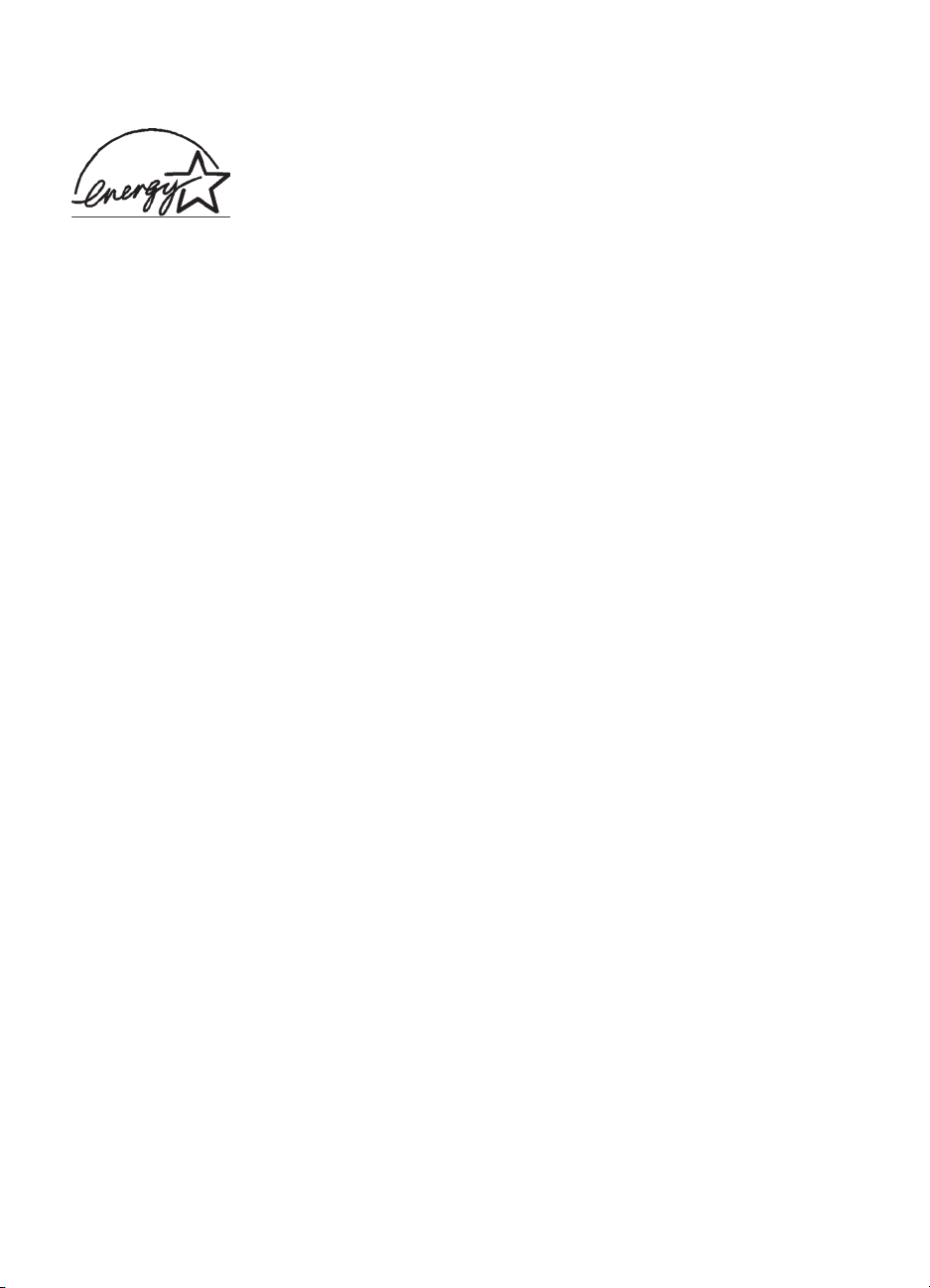
ontwikkeling van energiebesparende
producten voor zakelijk gebruik.
ENERGY
STAR is
a U.S.
registered
mark of
EPA. As an ENERGY STAR partner,
Hewlett-Packard Company has
determined that this product meets
the ENERGY STAR guidelines for
energy efficiency. Ga naar
www.energystar.gov voor meer
informatie.
Papiergebruik
Dit product is geschikt voor het
gebruik van gerecycled papier
volgens DIN 19309.
Plastic
Plastic onderdelen die zwaarder zijn
dan 24 gram (0,88 ounce) worden
gemarkeerd volgens internationale
normen die het eenvoudiger maken
kunststoffen aan het einde van de
levensduur van de printer te scheiden
voor recyclingdoeleinden.
Veiligheidsinformatiebladen
Veiligheidsinformatiebladen (MSDS)
zijn verkrijgbaar via de website van
HP: www.hp.com/go/msds. Klanten
zonder internettoegang kunnen
contact opnemen met Customer Care.
Recyclingprogramma
In veel landen biedt HP een
toenemend aantal productrecyclingprogramma's. Daarnaast werkt
HP samen met een aantal van de
grootste centra voor de recyclage van
elektronische onderdelen ter wereld.
HP bespaart op het verbruik van
kostbare hulpbronnen door een aantal
van zijn populairste producten
opnieuw te verkopen.
Dit HP-product bevat lood in het
soldeer, dat mogelijk niet als gewoon
afval kan worden weggegooid.
the U.S.

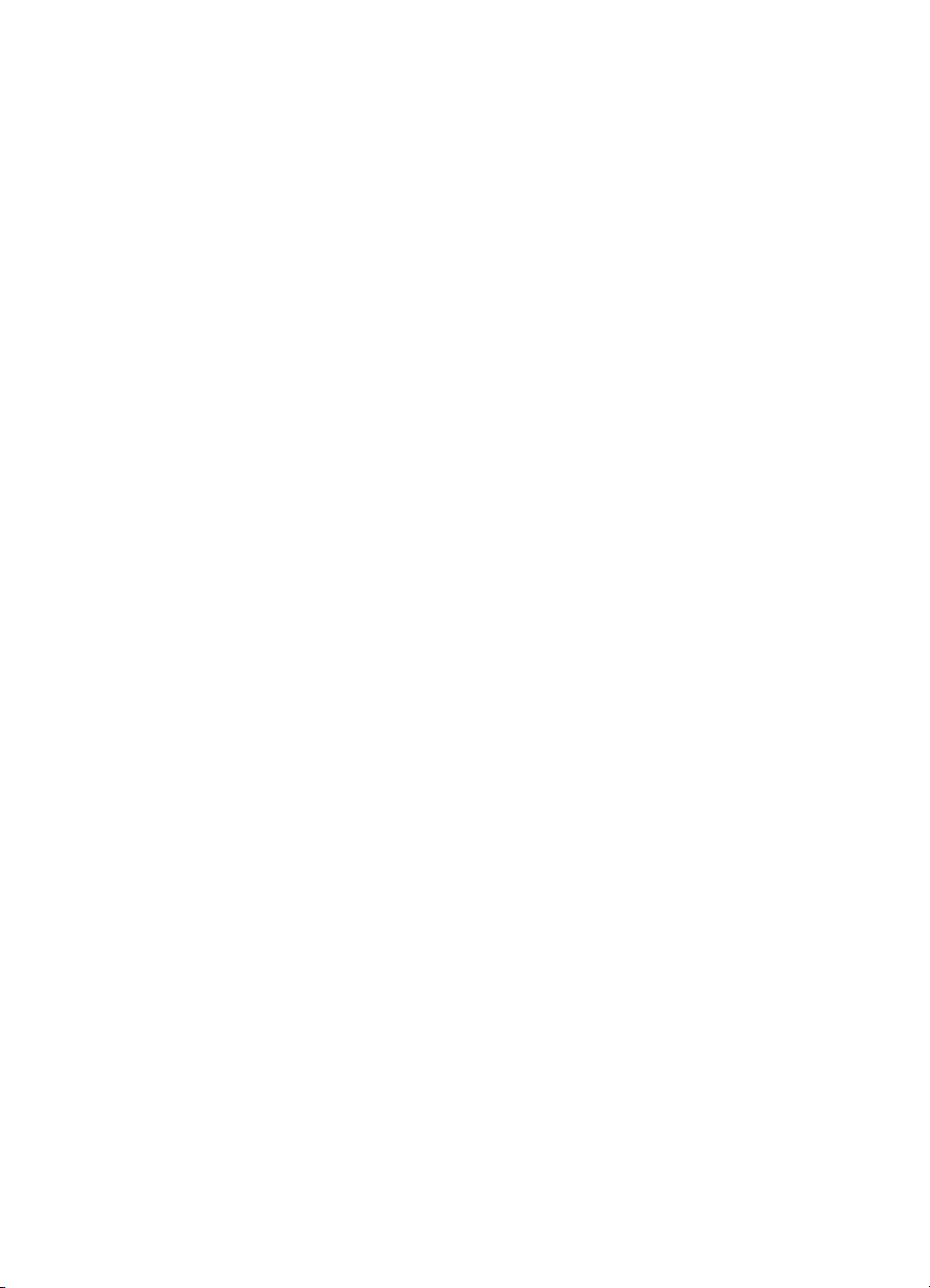
Inhoudsopgave
1 Welkom..................................................................................................................3
Printeronderdelen...................................................................................................4
Beschikbare accessoires........................................................................................8
Printermenu............................................................................................................9
2 Voorbereiding.....................................................................................................15
Papier plaatsen.....................................................................................................15
Het juiste papier kiezen.................................................................................15
Papier plaatsen.............................................................................................16
Inktpatronen plaatsen...........................................................................................18
Geheugenkaarten plaatsen..................................................................................20
Ondersteunde bestandsindelingen................................................................21
Een geheugenkaart plaatsen.........................................................................21
Een geheugenkaart verwijderen....................................................................23
3 Foto's afdrukken zonder computer...................................................................25
Een foto selecteren...............................................................................................26
Kiezen welke foto's u wilt afdrukken.....................................................................27
Foto's voor afdrukken selecteren..........................................................................29
Fotokwaliteit verbeteren........................................................................................ 30
Creatief afdrukken................................................................................................31
Foto's afdrukken...................................................................................................34
Foto's afdrukken vanaf een geheugenkaart................................................... 34
Foto's afdrukken vanaf een digitale camera..................................................38
4 De printer aansluiten..........................................................................................41
Aansluiten op andere apparatuur.........................................................................41
Contact onderhouden via HP Instant Share.........................................................41
5 Afdrukken vanaf een computer.........................................................................43
6 Service en onderhoud........................................................................................47
De printer reinigen en onderhouden.....................................................................47
De buitenkant van de printer reinigen............................................................47
De inktpatronen automatisch reinigen...........................................................47
Contactpunten van inktpatronen handmatig reinigen....................................48
Een testpagina afdrukken..............................................................................48
De inktpatronen uitlijnen................................................................................49
Een voorbeeldpagina afdrukken....................................................................50
Software updaten.................................................................................................50
De printer en de inktpatronen opslaan..................................................................51
De printer opslaan.........................................................................................51
De inktpatronen bewaren..............................................................................51
De kwaliteit van fotopapier waarborgen................................................................51
Fotopapier bewaren....................................................................................... 51
Behandeling van fotopapier...........................................................................52
7 Problemen oplossen..........................................................................................53
Hardwareproblemen met de printer......................................................................53
Problemen met afdrukken..................................................................................... 55
Foutberichten........................................................................................................59
HP Photosmart 8100 series Gebruikershandleiding 1
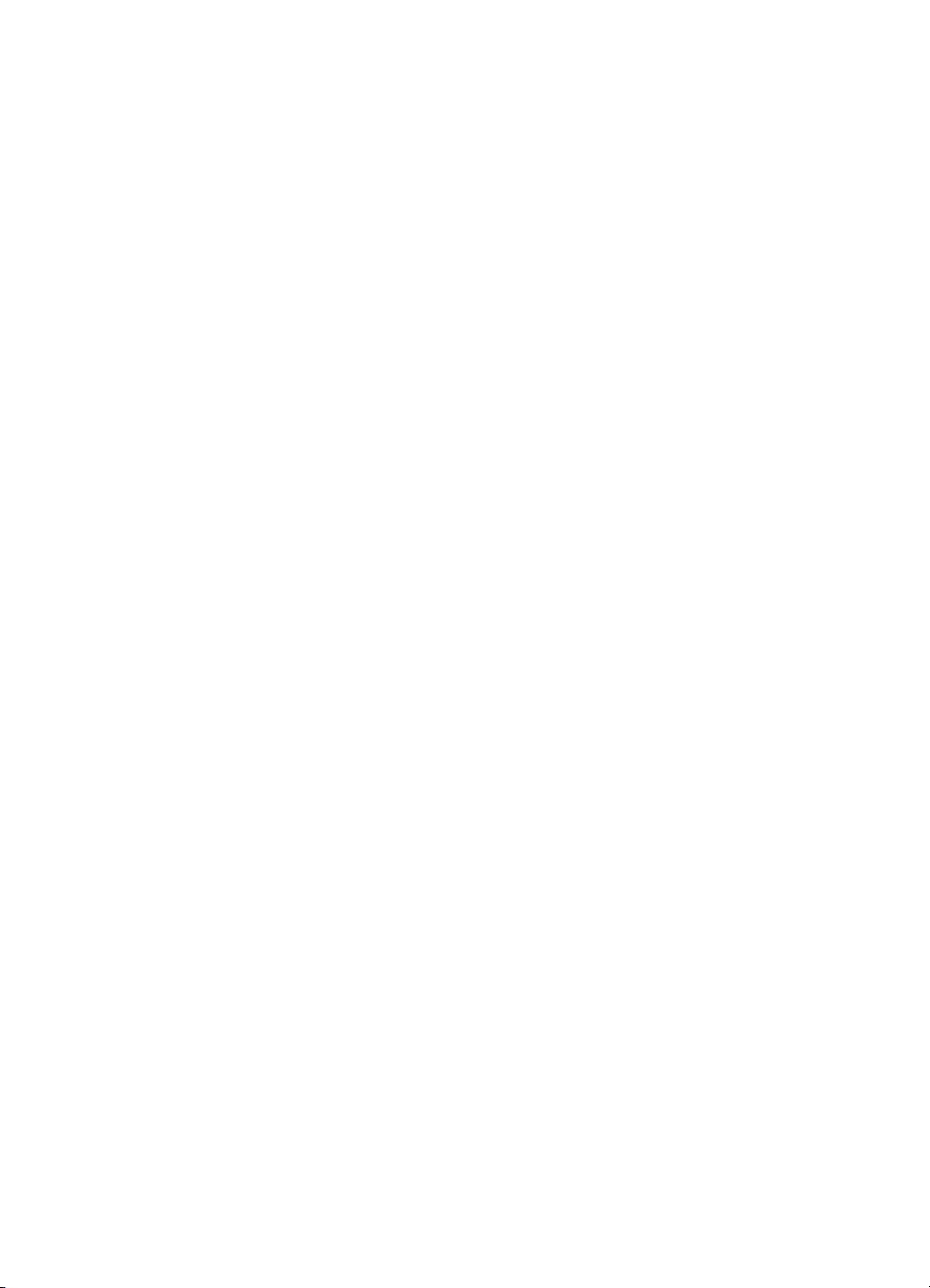
Papierfouten..................................................................................................59
Fouten met betrekking tot inktpatronen.........................................................60
Fouten met betrekking tot geheugenkaarten.................................................62
Voorbeeldvelfouten........................................................................................ 64
Fouten met betrekking tot het afdrukken vanaf de computer.........................65
8 Customer Care....................................................................................................67
Customer Care per telefoon.................................................................................67
Telefonisch contact opnemen........................................................................69
Verzending naar de reparatieservice van HP.......................................................69
a Specificaties........................................................................................................71
Systeemvereisten.................................................................................................71
Printerspecificaties...............................................................................................72
Index...........................................................................................................................75
2 HP Photosmart 8100 series

1
Welkom
Hartelijk dank voor het aanschaffen van een HP Photosmart 8100 series printer. Met
deze nieuwe fotoprinter kunt u prachtige foto’s afdrukken, foto’s opslaan op een
computer en op eenvoudige wijze leuke projecten maken, met of zonder computer.
In deze handleiding wordt in de eerste plaats uitgelegd hoe u afdrukt zonder de printer
aan te sluiten op een computer. Installeer de printersoftware en raadpleeg de on line
Help als u informatie wilt over het afdrukken vanaf een computer. Zie Afdrukken vanaf
een computer voor een overzicht van het in combinatie gebruiken van computer en
printer. Informatie over het installeren van de software vindt u in het Introductieboekje.
Met behulp van deze gebruikershandleiding kunt u onder meer het volgende leren:
Foto's zonder rand afdrukken, met kleurige, precies op
uw wensen afgestemde kaders. Zie Creatief afdrukken.
Foto's in een oogwenk een antiek tintje geven met
kleureffecten als zwart-wit of sepia. Zie Creatief afdrukken.
De kwaliteit van foto's verbeteren door rode ogen te
verwijderen, de helderheid te verhogen en het contrast
te verbeteren. Zie Fotokwaliteit verbeteren.
Bij de printer wordt de volgende documentatie geleverd:
● Introductieboekje: In het HP Photosmart 8100 series Introductieboekje wordt
uitgelegd hoe de printer en de printersoftware moeten worden geïnstalleerd en de
eerste foto kan worden afgedrukt.
● Gebruikershandleiding: De HP Photosmart 8100 series Gebruikershandleiding
is het boek dat voor u ligt. In dit boek worden de basisfuncties van de printer
beschreven. Daarnaast wordt in dit boek beschreven hoe u de printer zonder een
HP Photosmart 8100 series Gebruikershandleiding 3

Hoofdstuk 1
computer kunt gebruiken. De handleiding bevat verder informatie over het
oplossen van hardwareproblemen.
● Help bij de HP Photosmart-printer: De Help bij de HP Photosmart-printer
beschrijft hoe de printer in combinatie met een computer moet worden gebruikt
en bevat informatie over het oplossen van softwareproblemen.
Wanneer u de HP Photosmart-software op een computer hebt geïnstalleerd, kunt u de
Help bij de HP Photosmart-printer op het scherm bekijken:
● Windows-pc: Selecteer in het menu Start achtereenvolgens Programma's (in
Windows XP: Alle programma's) > HP > Photosmart 320, 370, 7400, 7800,
8100, 8400, 8700 series > Photosmart Help.
● Macintosh: Selecteer Help > Mac Help in de Finder en selecteer vervolgens
Library > Help bij HP Photosmart-printer voor Macintosh.
Printeronderdelen
Voorzijde van de printer
1 Camerapoort
Via deze poort kunt u een
™
PictBridge
-digitale camera op
de printer aansluiten. Op de
poort kunt u ook de optionele
HP Bluetooth
®
-adapter voor
draadloos afdrukken aansluiten.
2 Uitvoerlade
Til deze lade op om klein
afdrukmateriaal te laden en
papierstoringen aan de voorkant
te verhelpen.
3 Papierbreedtegeleider
Schuif deze geleider tegen de
rand van het papier in de
hoofdlade.
4 Hoofdlade
Plaats in deze lade gewoon
papier, transparanten,
enveloppen of ander
afdrukmateriaal waarop u wilt
afdrukken.
5 Verlengstuk uitvoerlade
Til het klepje op en trek het naar
u toe om de uitvoerlade te
verlengen, zodat het papier na
het afdrukken wordt
opgevangen.
6 Papierlengtegeleider
Schuif deze geleider tegen de
rand van het papier in de
hoofdlade.
4 HP Photosmart 8100 series
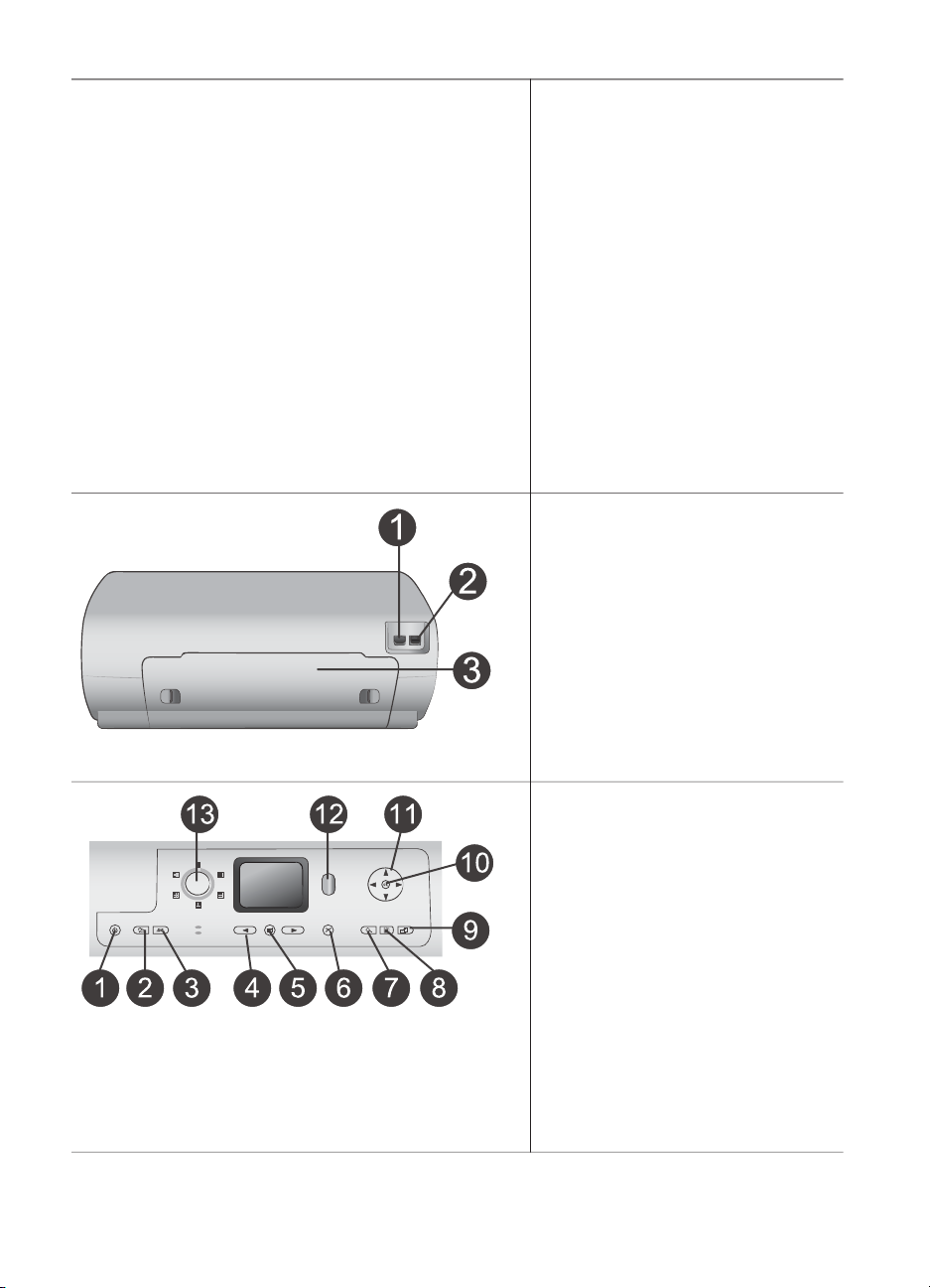
(vervolg)
7 Fotolade
Til de uitvoerlade op om klein
fotopapier in de fotolade te laden.
8 Schuifknop van fotolade
Duw de schuifknop van u af om
de fotolade in te schakelen.
9 Bovenklep
Til dit klepje op om bij de
inktpatronen en de ruimte
waarin deze bewaard worden te
komen, en om papierstoringen
te verhelpen.
10 Printerscherm
Op dit scherm worden foto's en
menuopties weergegeven.
11 Sleuven voor
geheugenkaarten
Hier plaatst u geheugenkaarten.
Achterkant van printer
1 Netsnoeraansluiting
Sluit hier het meegeleverde
netsnoer aan.
2 USB-poort
Via deze poort kunt de printer
aansluiten op een computer of
een 'direct-printing' digitale
camera van HP.
3 Klep aan achterzijde
Verwijder deze klep om
papierstoringen te verhelpen.
Bedieningspaneel
1 Aan
Druk op deze knop om de
printer aan te zetten of in de
energiezuinige stand te zetten.
2 Opslaan
Druk op deze knop om foto’s
van een geheugenkaart op te
slaan op een computer.
3 HP Instant Share
Druk op deze knop om een foto
via e-mail te versturen. De
knoppen Opslaan en
HP Instant Share werken
alleen als de printer met een
computer is verbonden. Zie De
HP Photosmart 8100 series Gebruikershandleiding 5
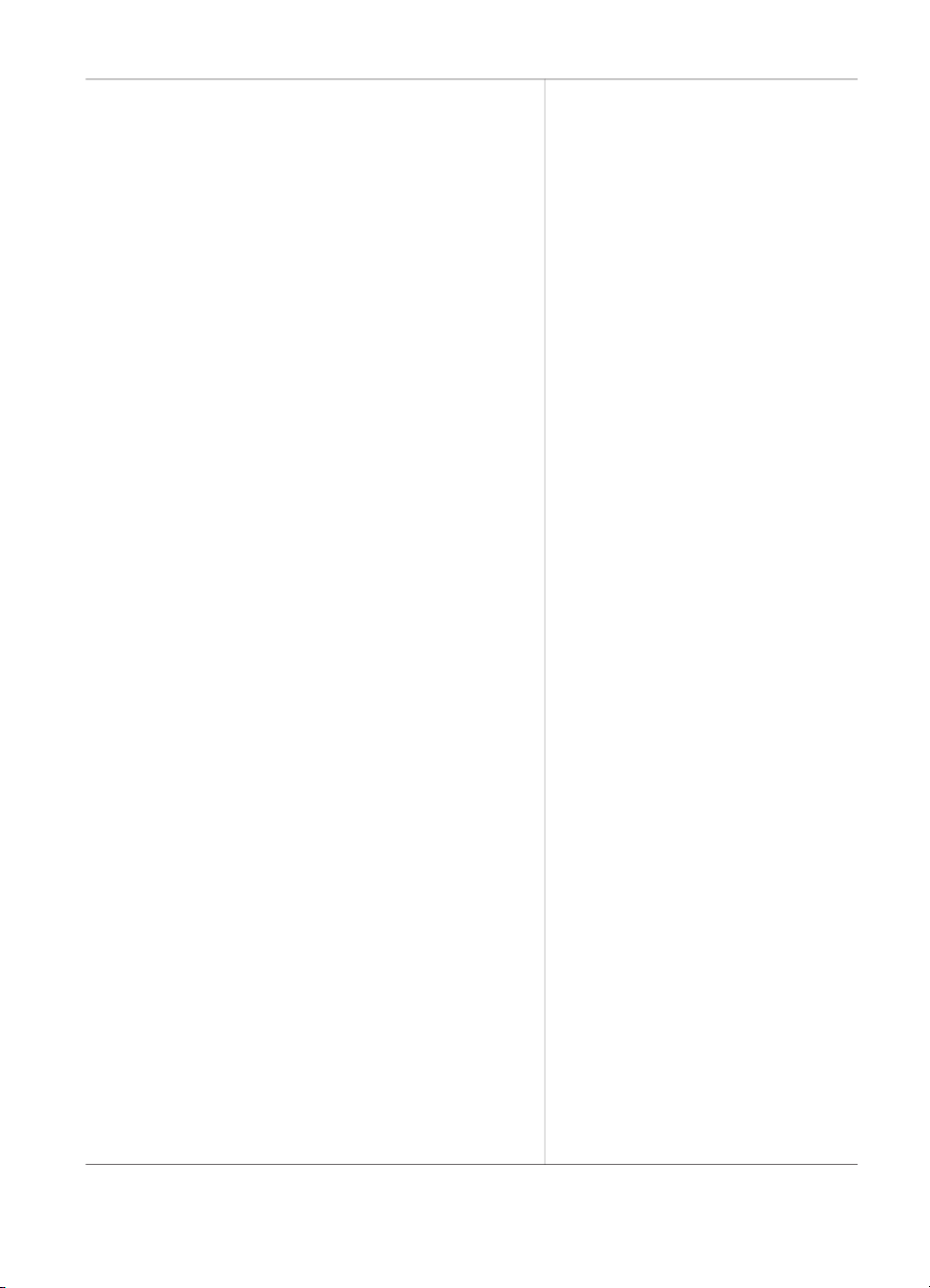
Hoofdstuk 1
printer aansluiten voor meer
informatie.
4 Pijltjes Foto's selecteren
Met de pijltjesknoppen bladert u
door de foto's op een
geheugenkaart.
5 Foto's selecteren
Hiermee selecteert u de
weergegeven foto of het
videobeeldje om deze te laten
afdrukken.
6 Annuleren
Druk op deze knop om de
selectie van foto’s op te heffen,
een menu te sluiten of een
gekozen actie stop te zetten.
7 Zoomen
Druk op deze knop om de
zoommodus in te schakelen en
in te zoomen op de foto die
wordt weergegeven, en om de
weergave van negen foto's
tegelijk te verlaten.
8 Menu
Druk op deze knop om het
printermenu weer te geven.
9 Draaien
Druk op deze knop om de foto
die momenteel wordt
weergegeven te draaien.
10 OK
Druk op deze knop om vragen
te beantwoorden op het
printerscherm, negen foto's
tegelijk weer te geven en om
een video af te spelen.
11 Navigatiepijlen
Met deze pijlen kunt u door de
opties in het printermenu
bladeren, het bijsnijvlak
verplaatsen en de
afspeelsnelheid en -richting van
de video regelen.
12 Afdrukken
Druk op deze knop om de
geselecteerde foto’s vanaf de
geplaatste geheugenkaart af te
drukken.
13 Layout
6 HP Photosmart 8100 series

(vervolg)
Met deze draaiknop selecteert u
de afdruklay-out voor uw foto's.
Indicatielampjes
1 Printerlampje
– Aan—de printer staat aan
– Uit—de printer staat in de
energiezuinige stand
2 Statuslampje
– Aan (Groen)—de printer
staat aan en er wordt niet
afgedrukt
– Uit—de printer staat in de
energiezuinige stand
– Groen knipperlichtje—de
printer is aan het afdrukken
– Rood knipperlichtje—er is
een probleem met de printer
3 Lampjes van de papierlade
– Lampje van de fotolade
aan—de fotolade is
ingeschakeld
– Lampje van de hoofdlade
aan—de hoofdlade is
ingeschakeld
4 Lampje van geheugenkaart
– Aan—de geheugenkaart is
op de juiste manier in de
sleuf geplaatst
– Uit—er is geen
geheugenkaart in de sleuf
geplaatst
– Knipperend—er worden
gegevens verzonden
tussen de geheugenkaart
en de printer of de computer
HP Photosmart 8100 series Gebruikershandleiding 7
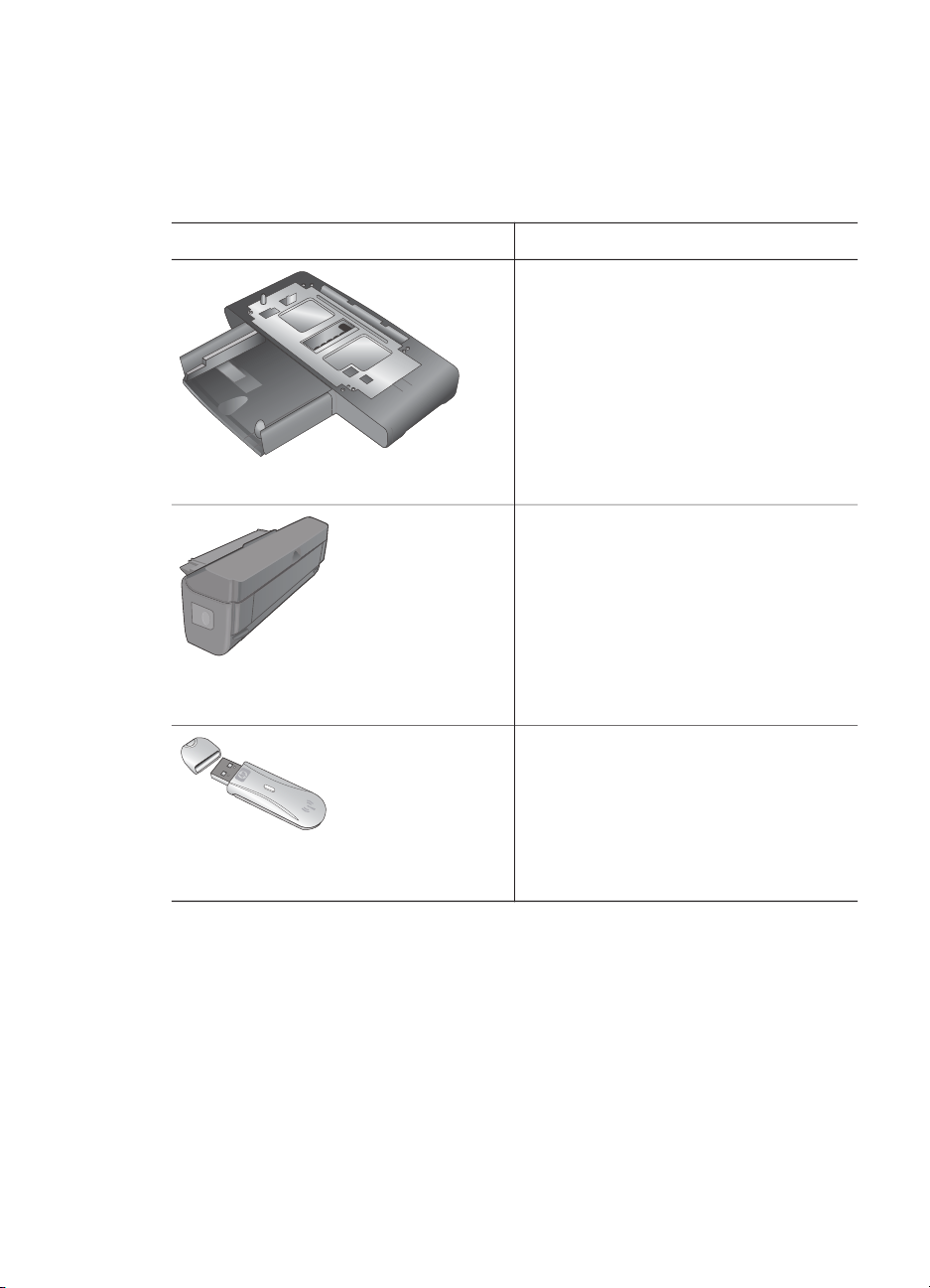
Hoofdstuk 1
Beschikbare accessoires
Er zijn verschillende accessoires beschikbaar waarmee de HP Photosmart 8100
series printer nog eenvoudiger te gebruiken is. De accessoires kunnen er in
werkelijkheid iets anders uitzien dan de afbeeldingen. Deze accessoires zijn niet in
alle landen of regio's beschikbaar.
Naam accessoire
Papierlade voor 250 vel
Accessoire voor dubbelzijdig
afdrukken
HP Bluetooth®-adapter voor
draadloos afdrukken
Beschrijving
Vergroot de papiercapaciteit van de
printer met een lade voor 250 vel zodat
u niet meer steeds bij de printer hoeft te
blijven. (Model: Q3447A)
Gebruik twee kanten van het papier bij
het afdrukken. Zo bespaart u geld (als u
twee kanten bedrukt scheelt dat papier)
en vermindert u de dikte van uw
documenten. (Model: C8955A)
U sluit de HP Bluetooth®-adapter voor
draadloos afdrukken aan op de
camerapoort op de voorzijde van de
printer als u wilt afdrukken met behulp
van de draadloze techniek van
Bluetooth. (Model: Q3395A)
8 HP Photosmart 8100 series
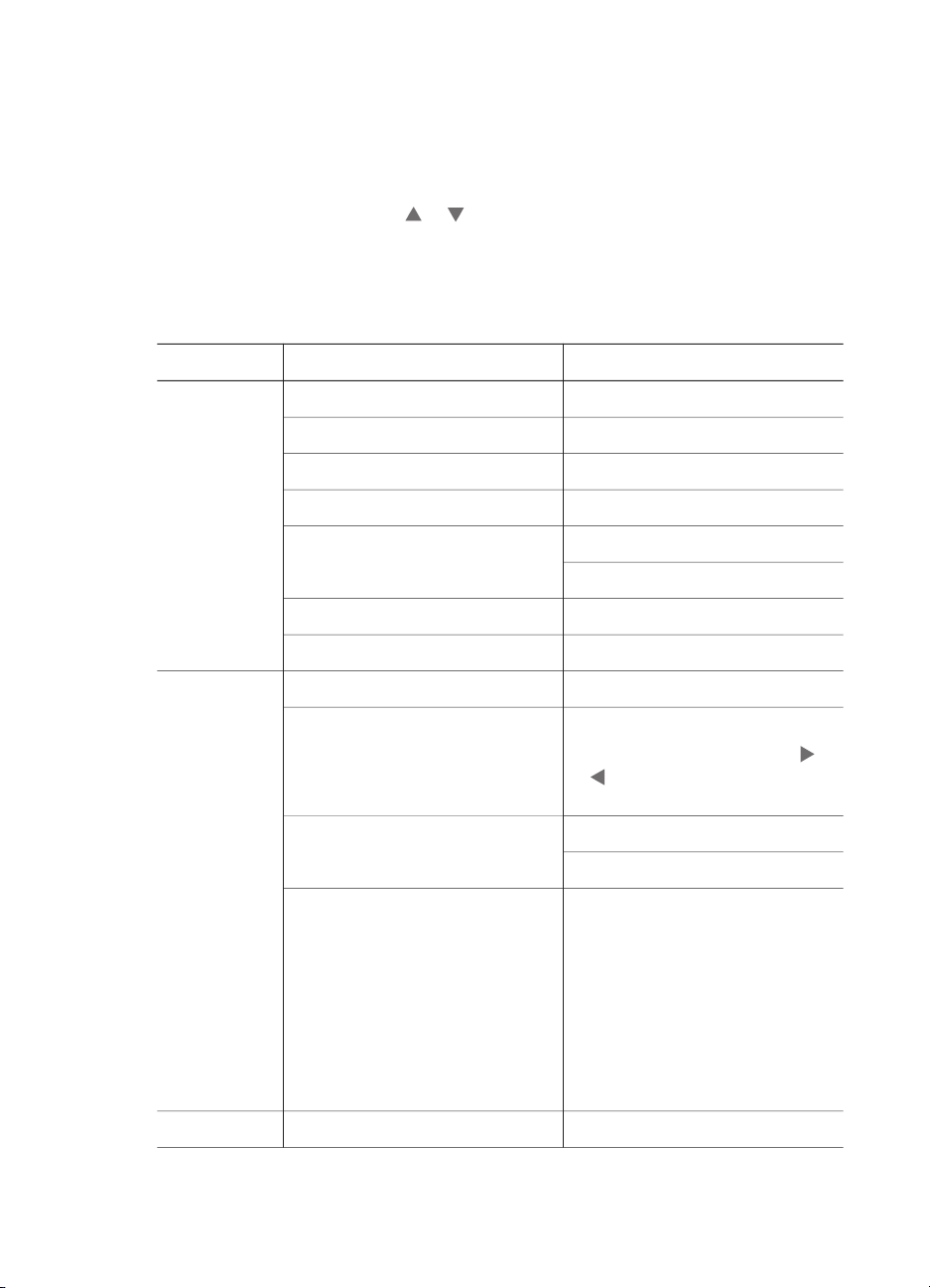
Printermenu
Druk op Menu om het printermenu te openen. Druk op Menu om vanuit een submenu
terug te gaan naar het hoofdmenu van de printer.
Zo navigeert u door het printermenu:
● Druk op de navigatiepijlen
te bladeren. Niet-actieve menuopties worden grijs weergegeven.
● Druk op OK om een menu te openen of een optie te selecteren.
● Druk op de knop Annuleren om het huidige menu te sluiten.
Structuur van het printermenu
Hoofdmenu
Afdrukopties Alles afdrukken
om door de menuopties op het printerscherm
of
Submenu’s/opties Extra submenu’s/opties
Afdrukvoorbeeld
Voorbeeldvel scannen
Videoactieafdrukken
Afdrukbereik Kies begin van bereik:
Kies einde van bereik:
Indexpagina afdrukken
Nieuwe afdrukken
Bewerken Rode ogen verwijderen
Fotohelderheid Fotohelderheid:
(Druk op de navigatiepijlen
of
om de helderheid van de
foto te vergroten of te verkleinen.)
Rand toevoegen Patroon selecteren:
Kleur selecteren:
Kleureffect toevoegen Kleureffect kiezen:
● Zwart-wit
● Sepia
● Antiek
● Geen effect (standaard)
Het kleureffect is niet van
invloed op randen die zijn
toegevoegd met de optie Rand
toevoegen.
Extra 9 foto's tegelijk
HP Photosmart 8100 series Gebruikershandleiding 9
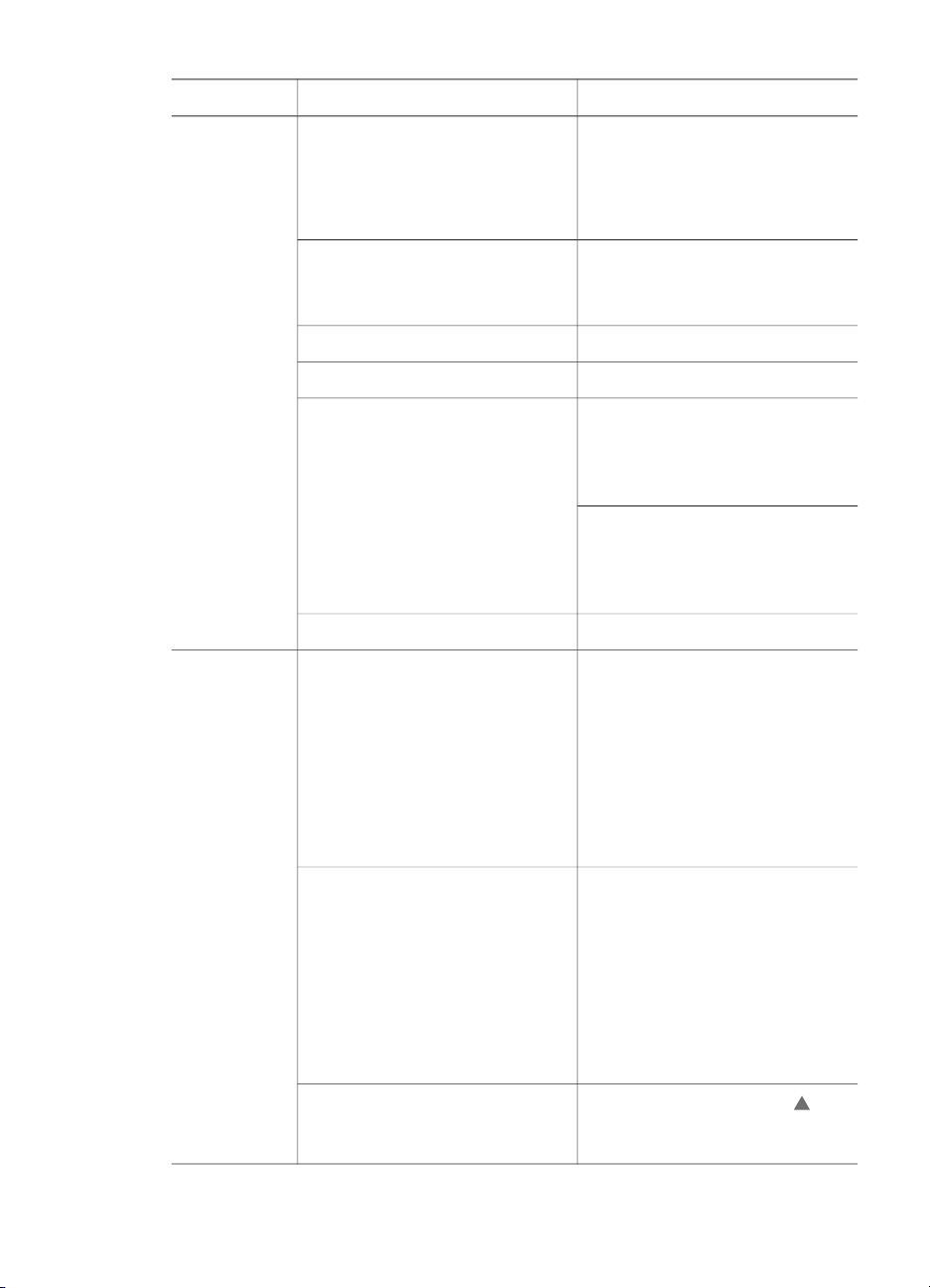
Hoofdstuk 1
Structuur van het printermenu (vervolg)
Hoofdmenu Submenu’s/opties Extra submenu’s/opties
Diapresentatie Druk op OK om de
diapresentatie stil te zetten en
weer te starten en op
Annuleren om de voorstelling te
stoppen.
Afdrukkwaliteit Afdrukkwaliteit:
● Beste (standaard)
● Normaal
Voorbeeldpagina afdrukken
Testpagina afdrukken
Inktpatronen reinigen Wilt u inktpatronen nogmaals
reinigen?
● Ja
● Nee
Wilt u inktpatronen nogmaals
reinigen?
● Ja
● Nee
Inktpatroon uitlijnen
Bluetooth Apparaatadres Apparaatadres:
(Voor sommige apparaten met
draadloze Bluetooth-technologie
is het noodzakelijk dat het adres
van het gezochte apparaat
wordt ingevoerd. U kunt deze
menuoptie gebruiken om het
adres van het apparaat weer te
geven.)
Apparaatnaam Apparaatnaam:
(U kunt een apparaatnaam voor
de printer selecteren. Deze
apparaatnaam wordt
weergegeven op andere
apparaten met draadloze
Bluetooth-technologie wanneer
de printer door deze apparaten
is gevonden.)
Wachtwoord (Druk op de navigatiepijl
het nummer met één te
verhogen en op de navigatiepijl
om
10 HP Photosmart 8100 series
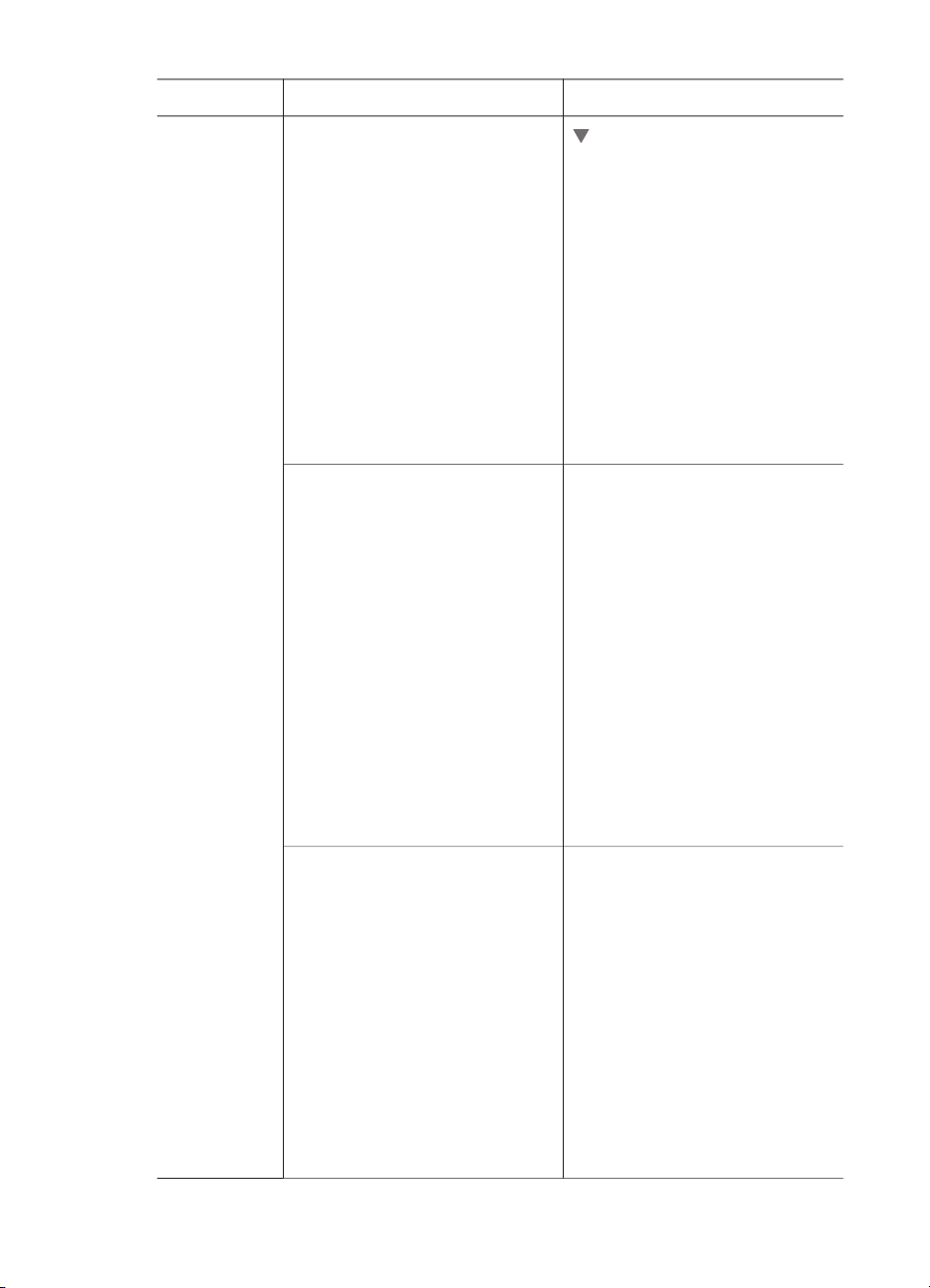
Structuur van het printermenu (vervolg)
Hoofdmenu Submenu’s/opties Extra submenu’s/opties
om het nummer te verlagen.
Druk op OK om naar het
volgende nummer te gaan.)
(U kunt een numerieke
Bluetooth-toegangscode aan de
printer toewijzen, die gebruikers
met apparaten met draadloze
Bluetooth-technologie tijdens het
zoeken naar de printer moeten
invoeren voordat zij kunnen
afdrukken, indien het
Beveiligingsniveau voor
Bluetooth op de printer op Hoog
is ingesteld. De standaardtoegangscode is 0000.)
Toegankelijkheid Toegankelijkheid:
● Zichtbaar voor iedereen
● Niet zichtbaar
Als Toegankelijkheid is
ingesteld op Niet zichtbaar
kan er alleen worden
afgedrukt vanaf apparaten
waarop het adres van de
printer is ingesteld.
(Door deze toegankelijkheidsoptie te wijzigen kunt u instellen
of de met Bluetooth uitgeruste
printer wel of niet zichtbaar is
voor andere apparaten met
draadloze Bluetoothtechnologie.)
Beveiligingsniveau Beveiligingsniveau:
● Hoog
(Gebruikers van andere
apparaten met draadloze
Bluetooth-technologie
moeten de toegangscode
voor de printer invoeren.)
● Laag
(Gebruikers van andere
apparaten met draadloze
Bluetooth-technologie
hoeven de toegangscode
voor de printer niet in te
voeren.)
HP Photosmart 8100 series Gebruikershandleiding 11
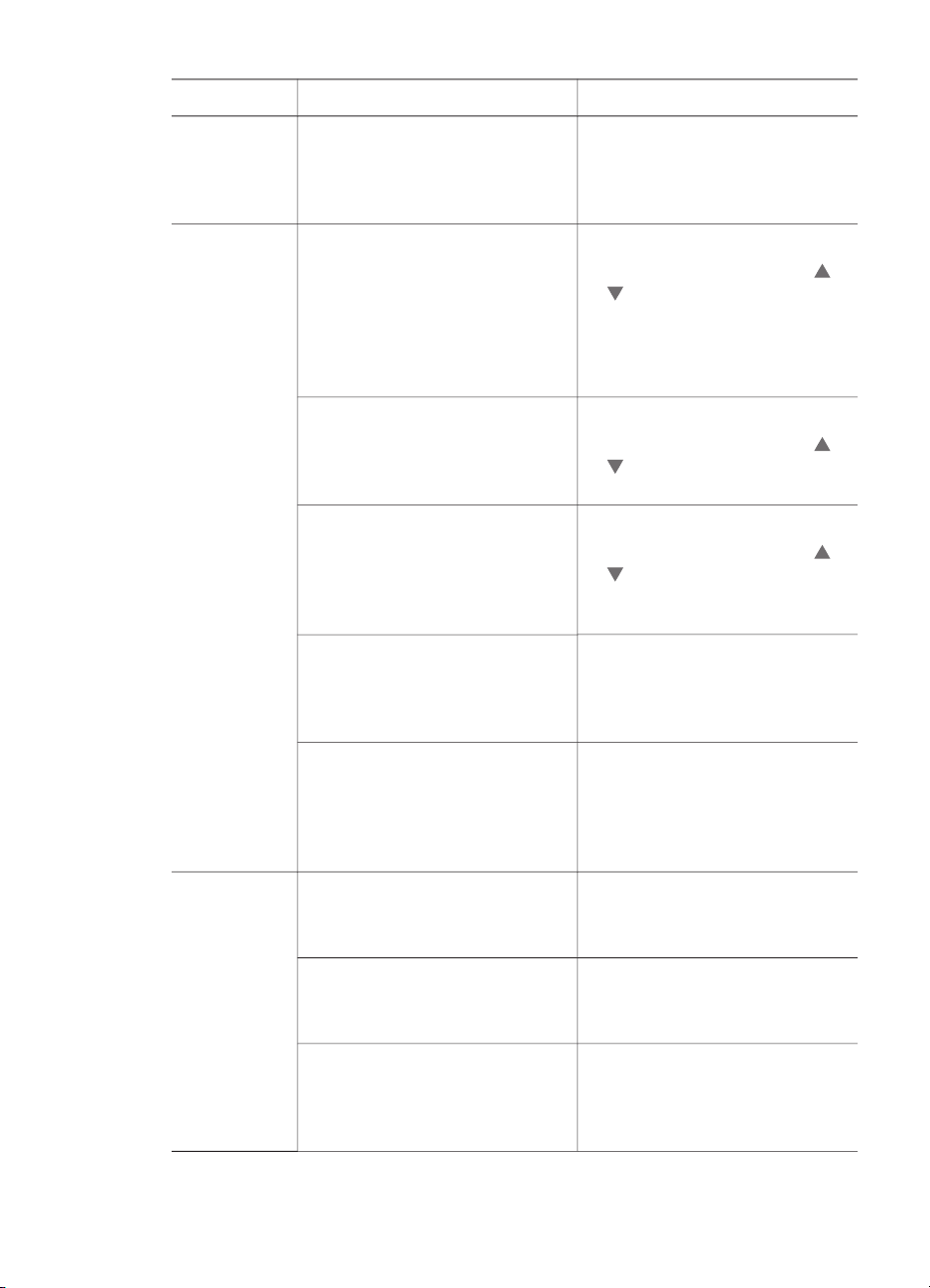
Hoofdstuk 1
Structuur van het printermenu (vervolg)
Hoofdmenu Submenu’s/opties Extra submenu’s/opties
Bluetooth-opties opnieuw
instellen
Bluetooth-opties opnieuw
instellen:
● Ja
● Nee
Help Inktpatronen Help bij inktpatronen:
(Druk op de navigatiepijlen
of om door de voor de printer
beschikbare inktpatronen van
HP te bladeren. Druk vervolgens
op OK om te bekijken hoe u de
inktpatroon plaatst.)
Fotoformaten Help bij fotoformaten:
(Druk op de navigatiepijlen
of
om door de beschikbare
fotoformaten te bladeren.)
Papier laden Help bij papier laden:
(Druk op de navigatiepijlen
om door de informatie over
of
het plaatsen van papier te
bladeren.)
Papierstoringen Help bij papierstoring:
(Selecteer deze optie voor
informatie over het oplossen van
een papierstoring.)
Camera aansluiten Help bij aansluiten camera:
(Selecteer deze optie om te
bekijken waar u een met
PictBridge compatibele digitale
camera op de printer aansluit.)
Voorkeuren SmartFocus SmartFocus:
● Aan (standaard)
● Uit
Digitale flitser Digitale flitser:
● Aan
● Uit (standaard)
Datum/tijd Datum-/tijdstempel
● Datum/tijd
● Alleen datum
● Uit (standaard)
12 HP Photosmart 8100 series
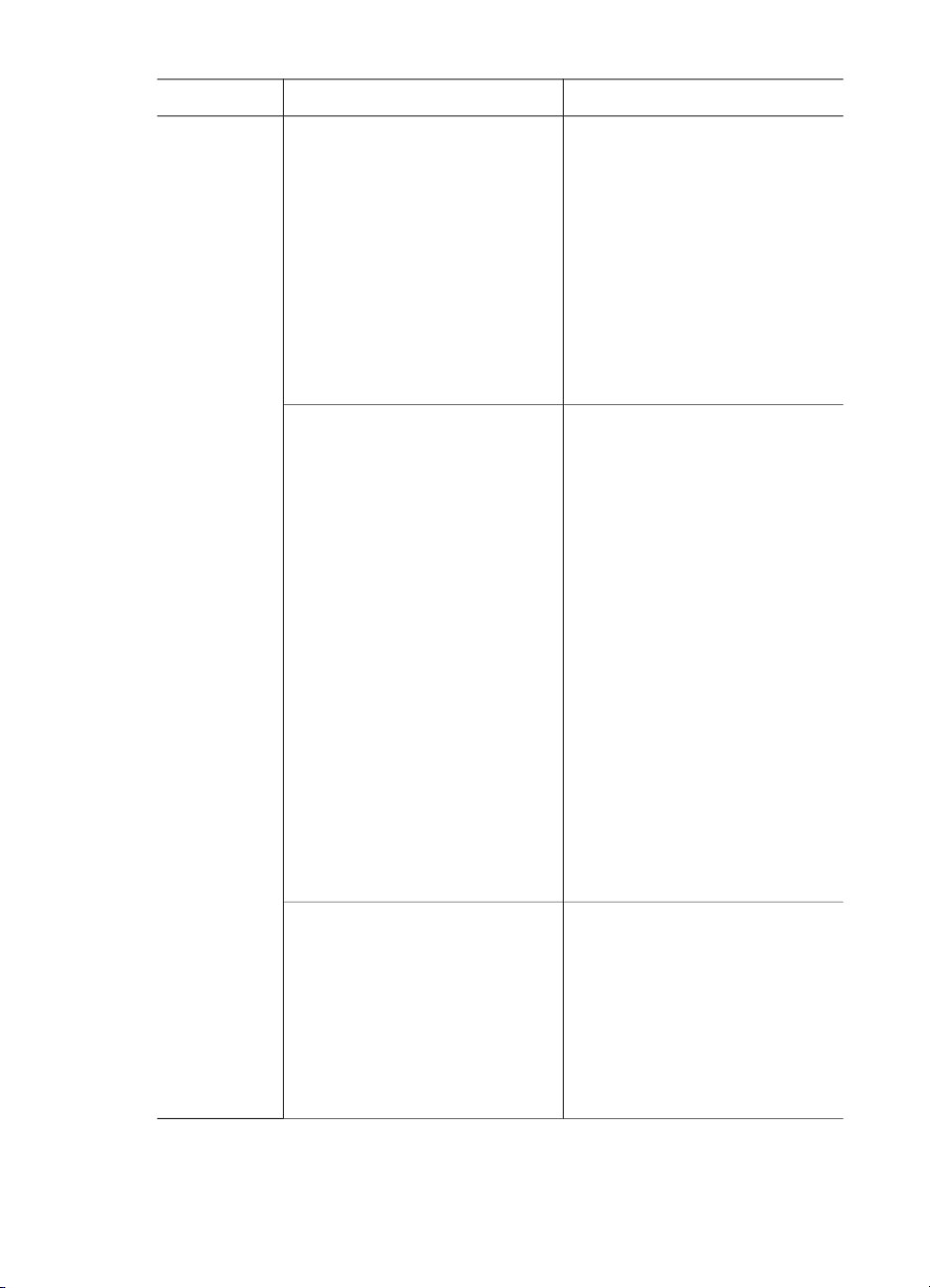
Structuur van het printermenu (vervolg)
Hoofdmenu Submenu’s/opties Extra submenu’s/opties
Kleurruimte Kleurruimte kiezen:
● sRGB
● Adobe RGB
● Automatisch selecteren
(standaard)
De standaardwaarde voor
Automatisch selecteren is de
Adobe RGB-kleurruimte, indien
deze beschikbaar is. Als Adobe
RGB niet beschikbaar is, wordt
de printer standaard ingesteld
op sRGB.
Pasfoto-modus Pasfoto-modus:
● Aan
● Uit (standaard)
Grootte selecteren:
Als u Aan selecteert, wordt u
gevraagd de grootte van de
pasfoto te selecteren. Als de
pasfoto-modus is ingeschakeld,
worden alle foto's in het
geselecteerde formaat
afgedrukt. Elke pagina bevat
één foto. Als u meerdere
exemplaren van dezelfde foto
hebt ingesteld, worden deze op
dezelfde pagina afgedrukt
(indien er voldoende ruimte
beschikbaar is).
Foto's die op pasfotoformaat zijn
afgedrukt, moeten een nacht
drogen voordat ze worden
gelamineerd.
Lade selecteren Selecteer de papierlade die
moet worden gebruikt:
● Voor (standaard als de
achterste lade niet is
geïnstalleerd)
● Achter
● Elke keer vragen
(standaard als de achterste
lade is geïnstalleerd)
HP Photosmart 8100 series Gebruikershandleiding 13

Hoofdstuk 1
Structuur van het printermenu (vervolg)
Hoofdmenu Submenu’s/opties Extra submenu’s/opties
Papierherkenning Automatische papierherkenning:
● Aan (standaard)
● Uit
Animatievoorbeeld Animatievoorbeeld:
● Aan (standaard)
● Uit
Videoverbetering Verbetering van videoafdruk:
● Aan
● Uit (standaard)
Standaardwaarden Voorkeuren terugzetten op
fabriekswaarden:
● Ja
● Nee
De fabrieksinstellingen worden
teruggezet voor alle menuopties
behalve Taal selecteren, Land/
regio selecteren (onder Taal in
het menu Voorkeuren) en de
Bluetooth-instellingen (onder
Bluetooth in het hoofdmenu
van de printer).
Taal Taal selecteren:
Land/regio selecteren:
14 HP Photosmart 8100 series
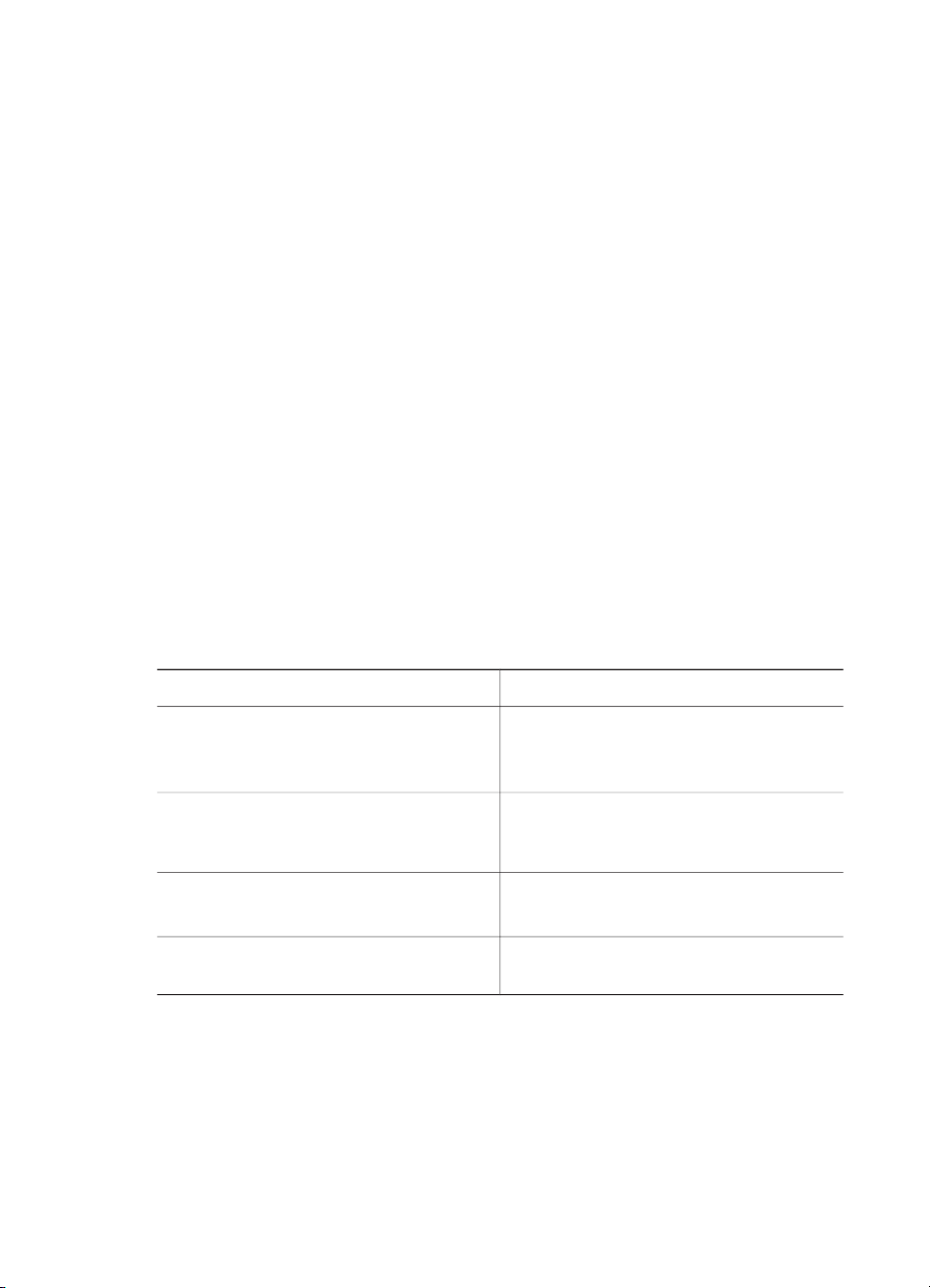
2
Voorbereiding
Het is belangrijk dat u vertrouwd raakt met de drie volgende eenvoudige procedures
voordat u gaat afdrukken:
● Papier plaatsen
● Inktpatronen plaatsen
● Geheugenkaarten plaatsen
U moet papier en een inktpatroon plaatsen, voordat u een geheugenkaart plaatst.
Papier plaatsen
Leer hoe u het beste papier voor een afdruktaak moet kiezen en hoe u het papier in
de juiste lade moet plaatsen.
Het juiste papier kiezen
Ga naar een van de volgende websites als u een lijst met de beschikbare soorten
inkjetpapier van HP wilt weergeven of als u printerbenodigdheden wilt aanschaffen:
● www.hpshopping.com (V.S.)
● www.hp.com/go/supplies (Europa)
● www.hp.com/jp/supply_inkjet (Japan)
● www.hp.com/paper (Azië/Pacifisch gebied)
Kies uit de volgende kwalitatief hoogwaardige HP-fotopapiertypen voor optimale
afdrukresultaten.
Type afdruk
Kwalitatief hoogwaardige duurzame
afdrukken en vergrotingen
Afbeeldingen met een middelhoge of
een hoge resolutie die zijn gemaakt met
scanners of digitale camera’s
Gelegenheidsfoto's en zakelijke foto's HP fotopapier
Tekstdocumenten, conceptversies,
testpagina's en uitlijnpagina's
U kunt het papier als volgt in een optimale staat houden:
● Bewaar ongebruikt fotopapier in de oorspronkelijke verpakking of in een
afsluitbare plastic zak.
● Bewaar het papier vlak en op een koele, droge plaats. Als de randen van het
papier omkrullen, plaatst u het papier in een plastic zak en buigt u het papier
voorzichtig in de tegenovergestelde richting totdat het weer vlak is.
● Houd fotopapier altijd vast aan de randen.
HP Photosmart 8100 series Gebruikershandleiding 15
Papiersoort
HP Premium Plus fotopapier
(in sommige landen/gebieden ook
bekend als Colorfast Photo Paper)
HP Premium fotopapier
HP Everyday fotopapier
HP Premium inkjetpapier
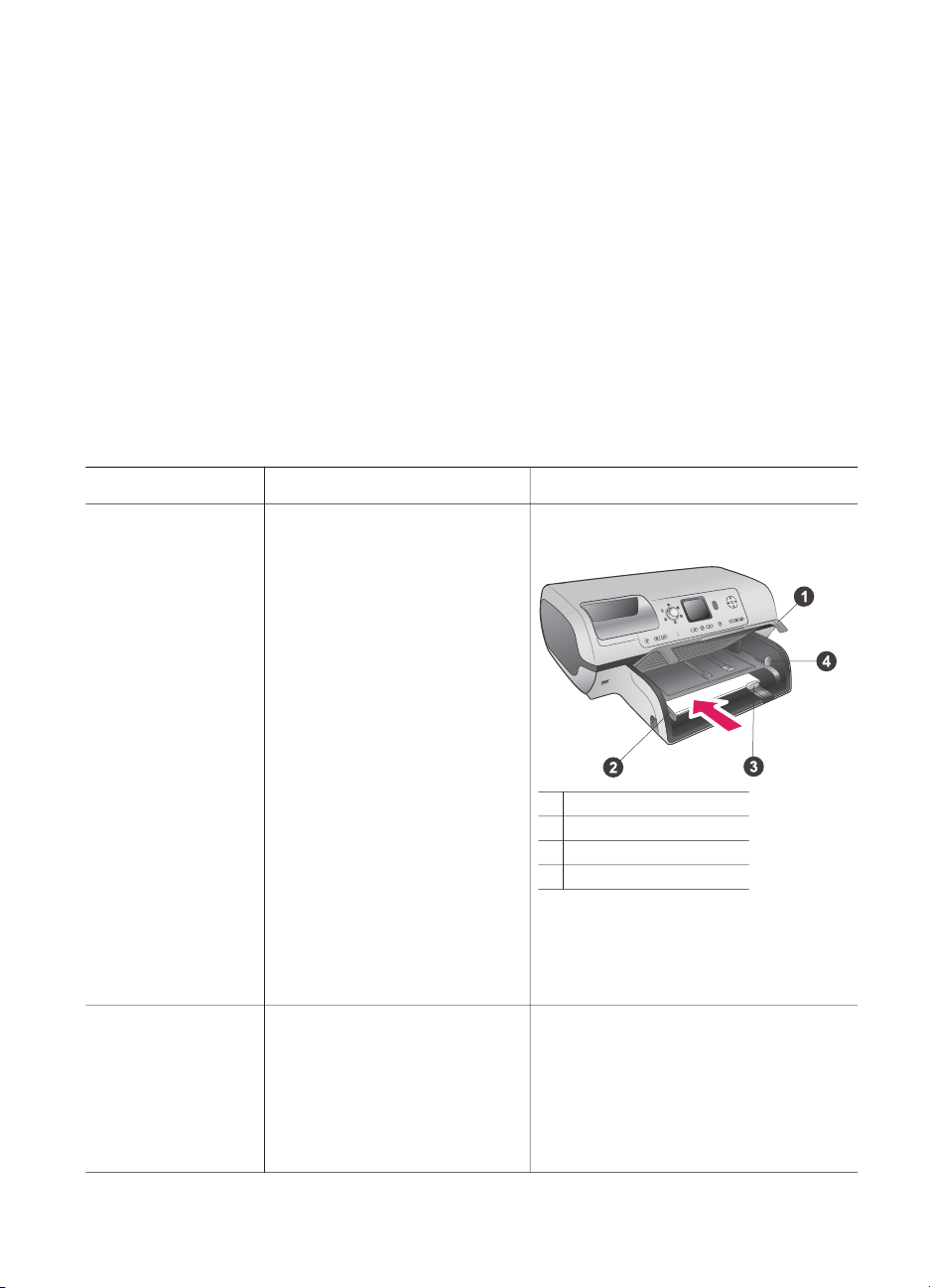
Hoofdstuk 2
Papier plaatsen
Tips met betrekking tot het plaatsen van papier:
● U kunt foto's en documenten afdrukken op een groot aantal verschillende
papierformaten, van 76 x 127 mm (3 x 5 inch) tot 216 x 356 mm (8,5 x 14 inch),
maar ook op banierpapier van 216 mm (8,5 inch) breed.
● Schuif de breedte- en lengtegeleiders uit, zodat er ruimte is voor het papier,
voordat u het papier plaatst. Controleer na het laden van het papier of de
geleiders goed tegen de randen van het papier aan zitten, zonder dat het papier
daarbij opbolt.
● Plaats slechts één papiersoort en -formaat tegelijk. Plaats verschillende soorten
of formaten papier niet door elkaar in de hoofdlade of de fotolade.
● Trek na het laden van het papier het verlengstuk van de uitvoerlade uit om de
afgedrukte pagina's op te vangen. Het verlengstuk zorgt ervoor dat de vellen niet
op de grond vallen.
Volg de instructies in de volgende tabel om de meestgebruikte papierformaten in de
printer te plaatsen.
Papiersoort
● Letter- of A4papier
● Transparanten
● Fotopapier van
20 x 25 cm (8 x
10 inch)
● Fotopapier van
10 x 15 cm (4 x
6 inch)
● Indexkaarten
● Hagaki-kaarten
● Kaarten van L-
formaat
Zo plaatst u het Lade
1 Trek de uitvoerlade naar
Hoofdlade
boven.
2 Plaats gewoon papier,
fotopapier en
transparanten met de
zijde waarop moet worden
afgedrukt omlaag. Zorg
ervoor dat de stapel
papier niet boven de
bovenzijde van de
papierlengtegeleider
uitsteekt.
3 Trek de schuifknop van
de fotolade helemaal uit.
Het lampje van de
hoofdlade gaat branden,
wat betekent dat bij de
1 Uitvoerlade
2 Papierbreedtegeleider
3 Papierlengtegeleider
4 Schuifknop van fotolade
volgende afdruktaak
papier uit de hoofdlade
wordt gebruikt.
4 Laat de uitvoerlade
zakken.
1 Trek de uitvoerlade naar
Fotolade
boven.
2 Plaats het papier met de
zijde waarop moet worden
afgedrukt omlaag. Als u
papier met een
afscheurstrook gebruikt,
16 HP Photosmart 8100 series
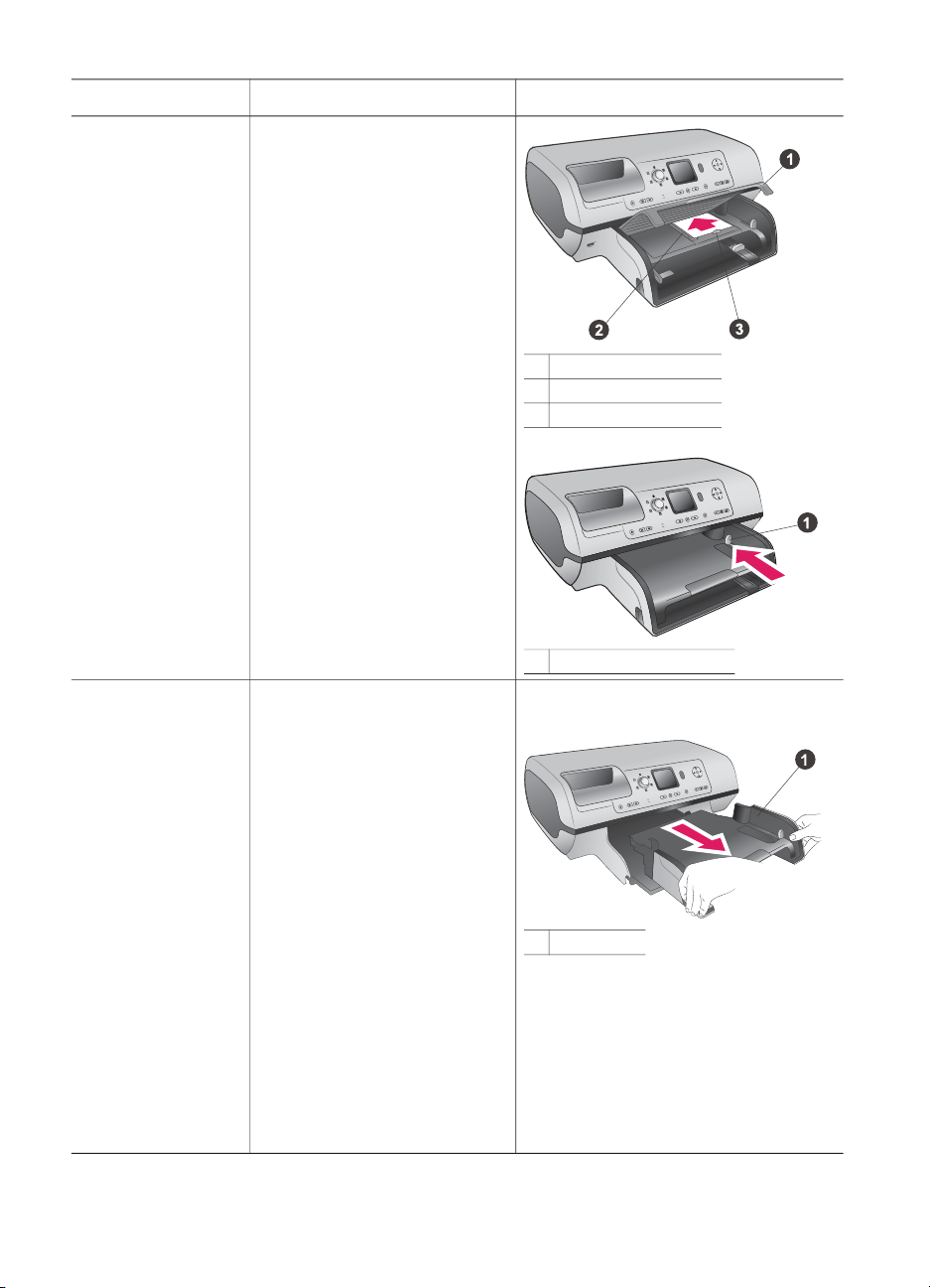
(vervolg)
Papiersoort Zo plaatst u het Lade
plaatst u dit zo dat de
strook als laatste wordt
ingevoerd.
3 Laat de uitvoerlade
zakken.
4 Duw de schuifknop van
de fotolade helemaal van
u vandaan. Het lampje
van de fotolade gaat
branden, wat betekent dat
bij de volgende afdruktaak
papier uit de fotolade
wordt gebruikt.
1 Uitvoerlade
2 Papierbreedtegeleider
3 Papierlengtegeleider
1 Schuifknop van fotolade
● Fotopapier van
13 x 18 cm (5 x
7 inch)
● Enveloppen
1 Verwijder de uitvoerlade
door de knoppen aan de
beide kanten in te
drukken en de lade naar u
Hoofdinvoerlade
toe te trekken.
2 Plaats het fotopapier met
de zijde waarop moet
worden afgedrukt omlaag.
Plaats enveloppen met de
adreskant omlaag en de
flap naar links. Vouw de
flappen in de enveloppen
1 Uitvoerlade
om papierstoringen te
voorkomen.
3 Plaats de uitvoerlade terug.
4 Trek de schuifknop van
de fotolade helemaal uit.
Het lampje van de
hoofdlade gaat branden,
wat betekent dat bij de
volgende afdruktaak
HP Photosmart 8100 series Gebruikershandleiding 17

Hoofdstuk 2
(vervolg)
Papiersoort Zo plaatst u het Lade
papier uit de hoofdlade
wordt gebruikt.
1 Papierlengtegeleider
2 Papierbreedtegeleider
Inktpatronen plaatsen
De HP Photosmart 8100 series printer kan foto's in kleur en in zwart-wit afdrukken.
HP levert diverse typen inktpatronen. U kunt de patronen kiezen die het meest
geschikt zijn voor uw project. De inktpatroonnummers die u voor deze printer kunt
gebruiken staan ook op de achterkant.
Voor optimale afdrukresultaten is het raadzaam alleen HP-patronen te gebruiken. Het
plaatsen van een inktpatroon die niet in deze tabel wordt vermeld, kan tot gevolg
hebben dat de printergarantie vervalt.
De juiste inktpatronen gebruiken
Type afdruk
Meerkleurenfoto's HP Tri-color nr. 343 of nr.
Zwartwitfoto's HP Tri-color nr. 343 of nr.
Sepia of antiek HP Tri-color nr. 343 of nr.
Tekst en gekleurde
lijntekeningen
Let op Controleer of u de juiste inktpatroon gebruikt. Het wordt afgeraden HP-
inktpatronen aan te passen of bij te vullen. Schade die ontstaat door het
aanpassen of bijvullen van HP-inktpatronen wordt niet gedekt door de garantie
van HP.
Voor de beste afdrukkwaliteit is het raadzaam om de inktpatronen te plaatsen vóór het
verstrijken van de datum op de verpakking.
18 HP Photosmart 8100 series
Plaats deze inktpatroon
links in de houder
344
344
344
HP Tri-color nr. 343 of nr.
344
Plaats deze inktpatroon
rechts in de houder
HP Photo nr. 348
HP Gray Photo nr. 100
HP Photo nr. 348
HP Black nr. 339

Inktpatroon plaatsen of vervangen
Printer en inktpatronen klaarmaken voor gebruik
1 Zorg dat het apparaat is ingeschakeld en het
karton uit de printer is verwijderd.
2 Til de printerkap op.
3 Verwijder de roze tape van beide inktpatronen.
Raak de inktsproeiers of de koperkleurige
contactpunten niet aan, en doe de tape niet
opnieuw op de inktpatronen.
Verwijder de roze tape
Niet aanraken
De inktpatronen plaatsen
1 Als u een inktpatroon vervangt, moet u eerst
de oude patroon uit de printer halen. Open
daarvoor de printerkap door deze eerst naar
beneden te duwen en vervolgens naar u toe te
trekken.
2 Controleer het symbool op het etiket van de
inktpatroon en kies de bijbehorende houder.
Houd de inktpatroon vast met het etiket naar
boven en schuif de patroon onder een kleine
opwaartse hoek in de houder, zodat de
koperkleurige contactpunten als eerste in de
houder gaan. Duw de patroon naar binnen
totdat deze vastklikt.
3 Sluit de printerkap.
4 Herhaal indien nodig de procedure om een
tweede inktpatroon te installeren.
5 Als de patronen zijn geplaatst, sluit u de kap.
Alleen als u beide inktpatronen installeert,
functioneert de printer naar behoren.
HP Photosmart 8100 series Gebruikershandleiding 19
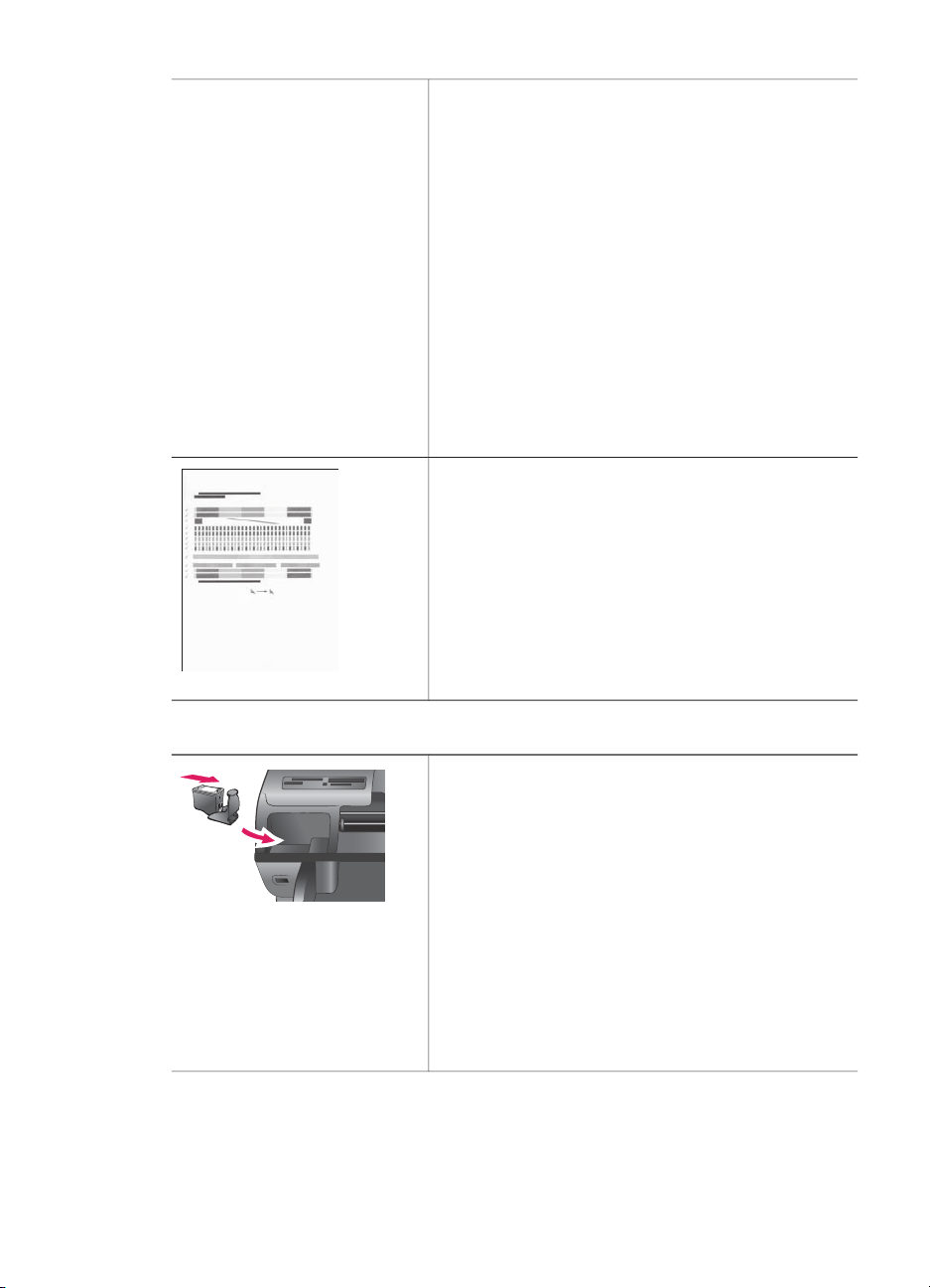
Hoofdstuk 2
Inktpatroon plaatsen of vervangen (vervolg)
Tip Dankzij de afdrukmodus inkt-backup kunt u
doorgaan met afdrukken als een van de
inktpatronen defect of leeg raakt. Verwijder de
inktpatroon en sluit de hoofdklep om de
modus inkt-backup te activeren. De printer
gaat door met afdrukken. De afdruksnelheid
en -kwaliteit zijn echter lager. Een bericht
wordt weergegeven dat de modus inkt-backup
is geactiveerd. Vervang de inktpatroon zo snel
mogelijk.
Op het niet-actieve printerscherm worden twee
pictogrammen weergegeven dat het inktniveau in
de geplaatste patronen bij benadering aangeeft
(100%, 75%, 50%, 25% of bijna leeg). De
pictogrammen worden alleen weergegeven als
beide patronen echte HP-patronen zijn.
Telkens als u een inktpatroon vervangt of plaatst,
wordt een bericht weergegeven dat een
uitlijnpagina moet worden afgedrukt. Op deze
manier wordt een hoge afdrukkwaliteit gewaarborgd.
Inktpatronen uitlijnen
1 Plaats papier in de invoerlade.
2 Voltooi de uitlijning van de inktpatronen aan de
hand van de instructies op het scherm.
Zie De inktpatronen uitlijnen.
Als u een inktpatroon niet gebruikt
Bewaar uit de printer verwijderde inktpatronen altijd
in de beschermende houder, als deze beschikbaar
is. De beschermende houder voorkomt dat de inkt
uitdroogt. Als u de patroon verkeerd opbergt, kan
deze storingen vertonen.
➔
U kunt een inktpatroon in de beschermende
houder plaatsen door de patroon schuin in de
houder te schuiven en deze vervolgens op zijn
plaats te klikken.
Wanneer u de inktpatroon eenmaal in de
beschermende houder hebt geplaatst, kunt u deze
in de printer bewaren in het daarvoor bestemde vak
onder de printerkap.
Geheugenkaarten plaatsen
Nadat u foto's hebt genomen met uw digitale camera, kunt u deze bekijken en
afdrukken door de geheugenkaart uit de camera te verwijderen en deze in de printer
20 HP Photosmart 8100 series
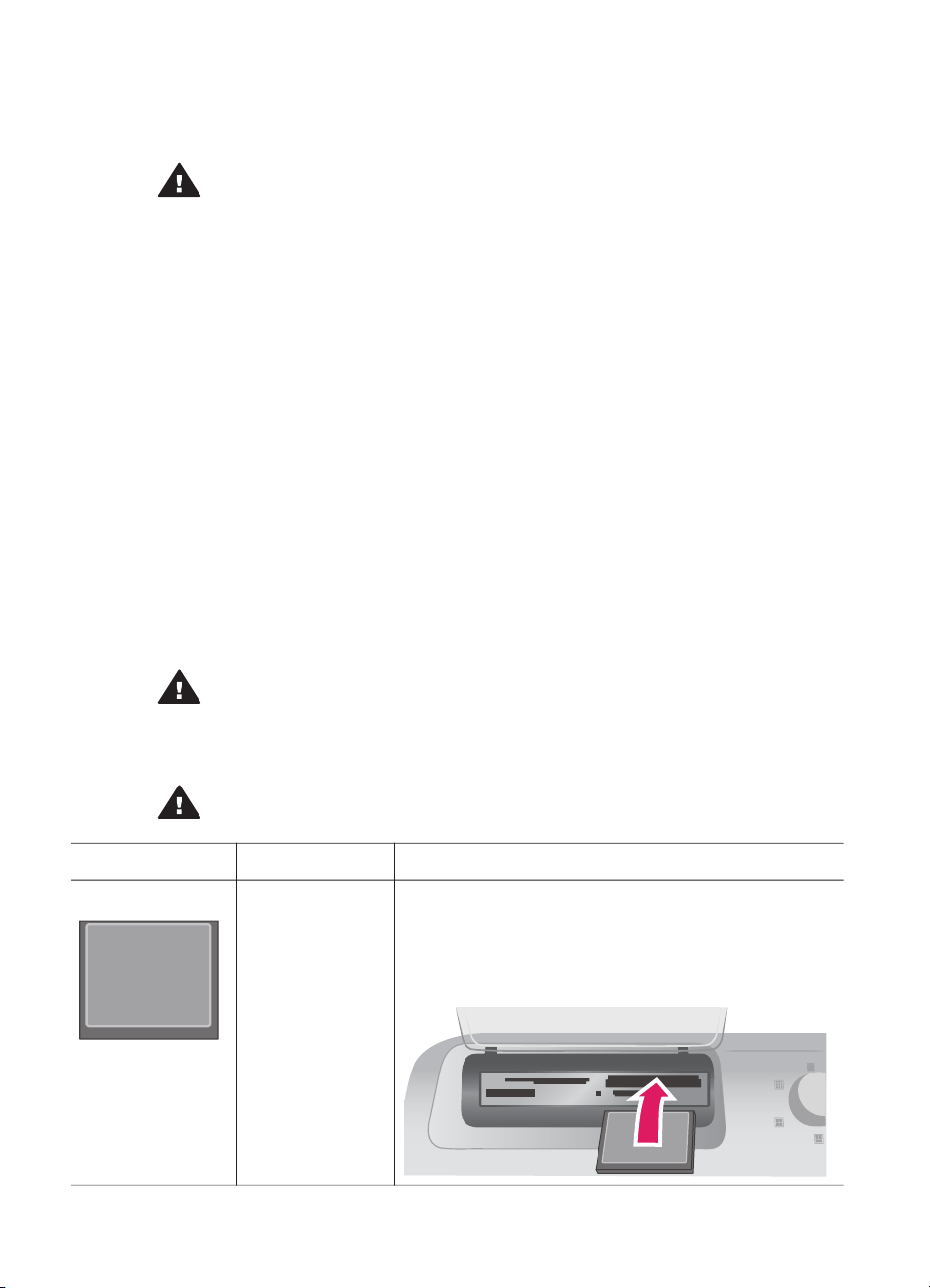
te plaatsen. De printer is geschikt voor de volgende geheugenkaarten:
™
CompactFlash
SmartMedia
, Memory Sticks, Microdrive™, MultiMediaCard™, Secure Digital™,
™
en xD-Picture Card™.
Let op Als u een ander type geheugenkaart gebruikt, kunnen de
geheugenkaart en de printer beschadigd raken.
Zie De printer aansluiten voor instructies met betrekking tot het overzetten van foto's
van een digitale camera op de printer.
Ondersteunde bestandsindelingen
De printer kan de volgende bestandsindelingen direct vanaf de geheugenkaart
herkennen en afdrukken: JPEG, TIFF (niet-gecomprimeerd), AVI (JPEG-compressie),
QuickTime (JPEG-compressie) en MPEG-1. Als foto's en videoclips op de digitale
camera in andere bestandsindelingen worden opgeslagen, moet u deze bestanden op
een computer opslaan en afdrukken met behulp van een softwaretoepassing. Zie de
on line Help bij de HP Photosmart-printer voor meer informatie.
Een geheugenkaart plaatsen
Zoek de geheugenkaart in de volgende tabel en volg de instructies om de kaart in de
printer te plaatsen.
Richtlijnen:
● Plaats slechts één kaart tegelijk.
● Duw de geheugenkaart rustig in de printer totdat de kaart niet verder kan. De
geheugenkaart kan niet volledig in de printer worden gestoken. Forceer de kaart
niet.
Let op Als u de geheugenkaart op een andere manier in het apparaat plaatst,
kunnen de geheugenkaart en de printer beschadigd raken.
Wanneer de geheugenkaart op de juiste manier is geplaatst, knippert het lampje van
de geheugenkaart even en blijft daarna continu groen branden.
Let op Trek de geheugenkaart niet uit de sleuf zolang het lampje in kwestie
knippert. Zie Een geheugenkaart verwijderen voor meer informatie.
Geheugenkaart
CompactFlash Sleuf
Sleuf Plaatsingsprocedure voor de geheugenkaart
● Houd de kaart zo vast dat het label naar boven
rechtsboven
en de pijl (indien op het label aanwezig) in de
richting van de printer wijst.
● Schuif de zijde met de metalen gaatjes als eerste
in de printer.
HP Photosmart 8100 series Gebruikershandleiding 21
